Το Gmail ενδέχεται να μην είναι ο μόνος πάροχος ηλεκτρονικού ταχυδρομείου που χρησιμοποιείτε και γι 'αυτό η Google πρόσθεσε τη δυνατότητα πρόσβασης σε άλλους λογαριασμούς ηλεκτρονικού ταχυδρομείου μέσω της εφαρμογής τους. Δυστυχώς, αυτοί οι λογαριασμοί που δεν ανήκουν στο Gmail δεν έχουν πρόσβαση στις λειτουργίες που κάνουν την έκδοση ηλεκτρονικού ταχυδρομείου της Google τόσο μεγάλη. Τώρα η Google αλλάζει αυτό, επιτρέποντάς σας να αποστείλετε στο Gmail το Yahoo! Mail και Hotmail / Outlook.com.
Τι ακριβώς είναι το Gmailify; Είναι μια σύντομη έκδοση της προώθησης του μηνύματος ηλεκτρονικού ταχυδρομείου από άλλες υπηρεσίες στο Gmail. Με αυτόν τον τρόπο, το Gmail μπορεί να σας προσφέρει μερικά από τα καλύτερα χαρακτηριστικά του. Ακολουθούν μερικά από τα προνόμια που μπορείτε να περιμένετε, σύμφωνα με το AndroidPolice και πώς να το ρυθμίσετε:
- Καλύτερη προστασία από spam
- Ταξινόμηση σε κατηγορίες του Gmail
- Προηγμένες δυνατότητες αναζήτησης
- Διαδρομές που εμφανίζονται στο Google Now
Σημείωση: Αυτή η λειτουργία κυκλοφορεί στο Gmail έκδοση 5.11. Αν δεν είστε ακόμα σε αυτήν την έκδοση, μπορείτε να το κατεβάσετε και να το εγκαταστήσετε από το APKMirror.
Βήμα 1: Βεβαιωθείτε ότι έχετε ένα Yahoo! Τα μηνύματα ηλεκτρονικού ταχυδρομείου ή Hotmail / Outlook.com προστέθηκαν στην εφαρμογή Gmail.
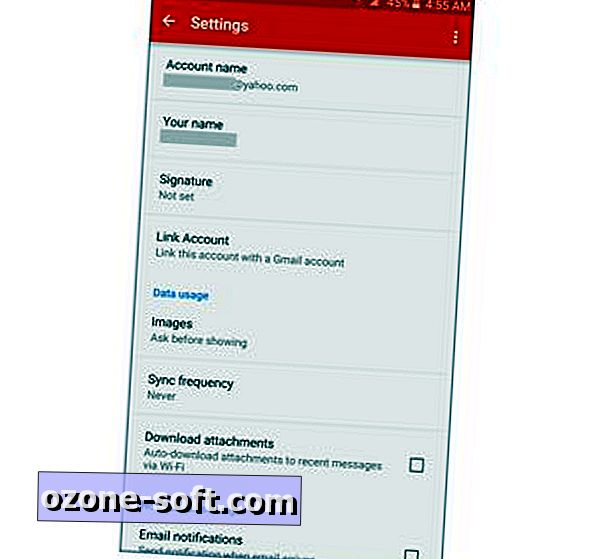
", " modalTemplate ":" {{content}} ", " setContentOnInit ": false} '>
Βήμα 2: Μεταβείτε στις Ρυθμίσεις> πιέστε το όνομα λογαριασμού που δεν ανήκει στο Gmail> Σύνδεση λογαριασμού.
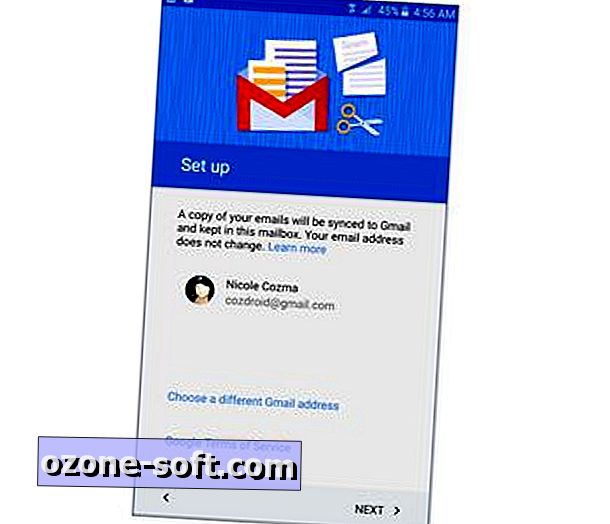
", " modalTemplate ":" {{content}} ", " setContentOnInit ": false} '>
Βήμα 3: Θα δείτε έναν οδηγό ρύθμισης στο Gmailify τον άλλο λογαριασμό σας ηλεκτρονικού ταχυδρομείου. Μπορείτε να επιλέξετε ποιο λογαριασμό Gmail θέλετε τα μηνύματα ηλεκτρονικού ταχυδρομείου από τη συγκεκριμένη διεύθυνση να προωθηθούν / συνδεθούν.
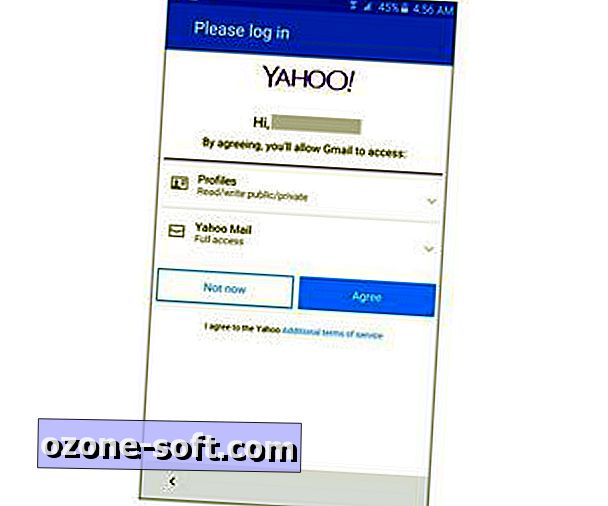
", " modalTemplate ":" {{content}} ", " setContentOnInit ": false} '>
Βήμα 4: Συνδεθείτε και χορηγήστε άδεια στο Gmail για τη διαχείριση του λογαριασμού σας.
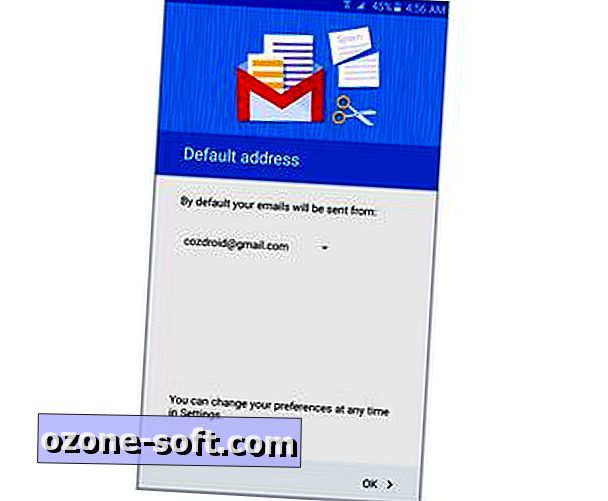
", " modalTemplate ":" {{content}} ", " setContentOnInit ": false} '>
Βήμα 5: Τέλος, επιλέξτε τη διεύθυνση ηλεκτρονικού ταχυδρομείου από την οποία θέλετε να αποσταλεί η αλληλογραφία.
Αν αλλάξετε το μυαλό σας στο μέλλον, μπορείτε να απενεργοποιήσετε το Gmailify στους λογαριασμούς σας που δεν ανήκουν στο Gmail και να συνεχίσετε να τις χρησιμοποιείτε όπως πριν στο πλαίσιο της εφαρμογής.
Για περισσότερες πληροφορίες (και βίντεο), ανατρέξτε στο επίσημο ιστολόγιο του Gmail.













Αφήστε Το Σχόλιό Σας